| Invité | 0 #41 |
|
|---|---|---|
|
FantômeInvité
|
@Asmodee88
Tiens regarde ce que fais la fonction test(), je ne pense pas qu'il y est de recherche inutile ou de doublon... ???
Contribution le : 03/03/2021 19:22
|
|
 Signaler Signaler |
||
| Invité | 0 #42 |
|
|---|---|---|
|
FantômeInvité
|
Nouveau problème !
 Le logiciel requiert un max de RAM (> 6Go) dès que l'on dépasse une certaine taille d'image (pourtant pas si grande), puis plante et l'ordi avec si je force le bouzin !  La solution auquel je pensais est séduisante mais je bute sur un problème complexe : Réaliser un double cropping efficace et performant ! Le problème c'est le "performant"... Donc en plus de découper le screenshot en cours (cf. commentaires précédents), je veux découper la composition qui précéde dès qu'elle dépasse la taille d'un écran. 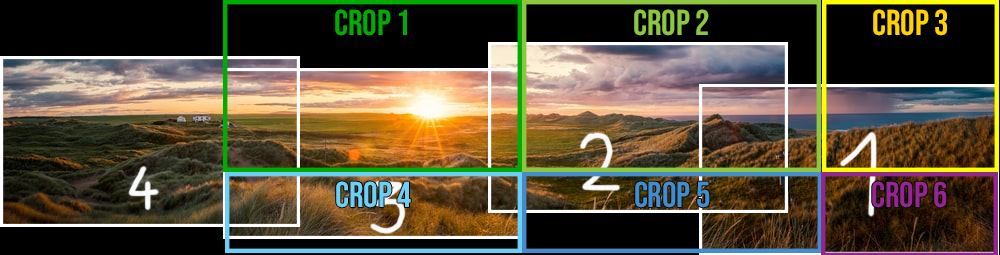 A des fins de performance, j'ai réalisé un rangement des crops ci-dessus, afin de savoir par lequel commencer la comparaison avec les mini-crops du screenshot en cours (le n°4 en blanc). Ce rangement est plutôt pas mal si l'utilisateur prend des screenshots de gauche à droite puisque le crop 3 est proposé en premier à l'analyse comparative. Mais du coup beaucoup moins performant si l'utilisateur va de droite à gauche car le script ne proposerait le crop 1 en 3ème voire 5ème position... (Cf. Explication plus bas). Sur l'image ci-dessus, on peut constater que la capture d'écran n°4 ne matchera qu'avec les crops 1 et 4. Pour ceux qui ont suivi l'histoire, l'idéal serait peut-être de cropper plus petit et de procéder comme pour les crops du screenshot en cours ? Car il faut aussi tenir compte des autres directions vers lesquelles peut aller l'utilisateur (haut, bas, diagonale). Malheureusement je ne peux pas enlever le centre car il se peut que l'utilisateur face une carte par exemple et prennent des bouts au hasard puis revienne boucher des trous au centre... 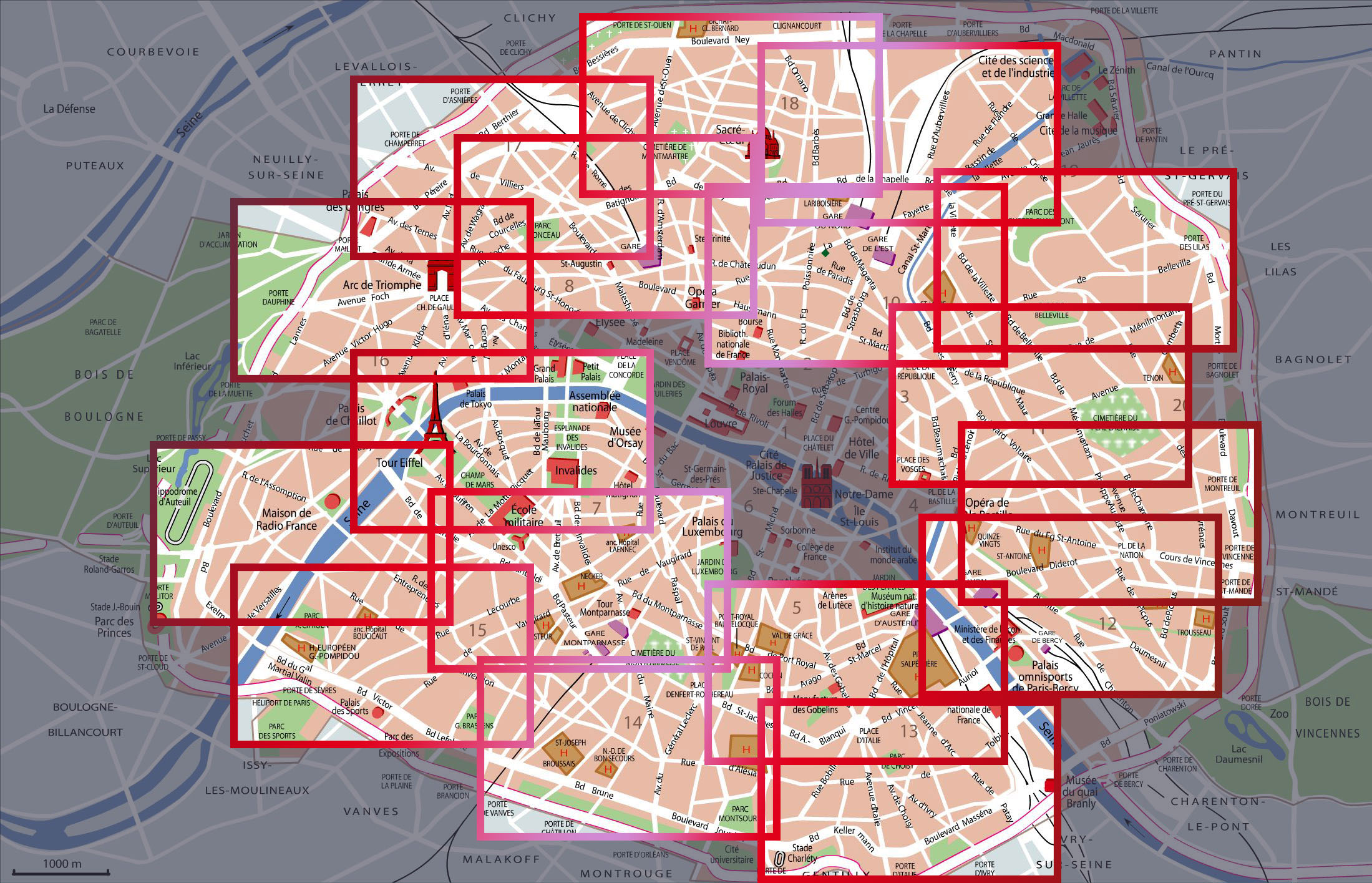 Explication pour les plus motivés : Citation : Imaginons que les crops 4, 5, 6 soient considérés comme trop petits : Citation : Imaginons que seule le crop 6 soit considéré comme trop petit : Vive les couleurs ! 
Contribution le : 06/03/2021 20:29
|
|
 Signaler Signaler |
||
| mawt1 | 2 #43 |
|
|---|---|---|
|
J'aime glander ici
 
Inscrit: 17/02/2008 20:35
Post(s): 7093
Karma: 3370 |
Citation :
Je ne connaissais même pas cela j'hallucine!! Merci haha ça va bien me servir.
Contribution le : 06/03/2021 20:50
|
|
 Signaler Signaler |
||
| Invité | 0 #44 |
|
|---|---|---|
|
FantômeInvité
|
@mawt1
Je ne connaissais pas non plus, et ça m'a permis de me rendre compte que je n'avais jamais activé cet historique.
Contribution le : 06/03/2021 21:17
|
|
 Signaler Signaler |
||
| Invité | 0 #45 |
|
|---|---|---|
|
FantômeInvité
|
Bon ben mon problème est encore plus compliqué que ce que je pensais...
Le script sature la mémoire à cause des multiples threads qui analyse les images. Va falloir que je comprenne pourquoi et comment dépasser ce bug que je n'avais pas avant. 
Contribution le : 06/03/2021 23:51
|
|
 Signaler Signaler |
||
| Invité | 0 #46 |
|
|---|---|---|
|
FantômeInvité
|
J'ai résolu une partie des bugs...
@Asmodee88 Petite question ! Devrais-je faire une fonction de prédiction de mouvement ? A vouloir prendre en compte n'importe quel comportement erratique de l'utilisateur le script est obligé d'analyser une grande partie des screenshots ce qui est relativement long ! Si le script détecte que l'utilisateur s'est déplacé vers la droite dans ses précédentes comparaisons je pourrais focaliser la recherche sur la droite de l'assemblage précédent et sur la gauche du screenshot en cours, dans un premier temps en tout cas ! Qu'en penses-tu ? Mais bon pas sûr que se soit vraiment efficace : 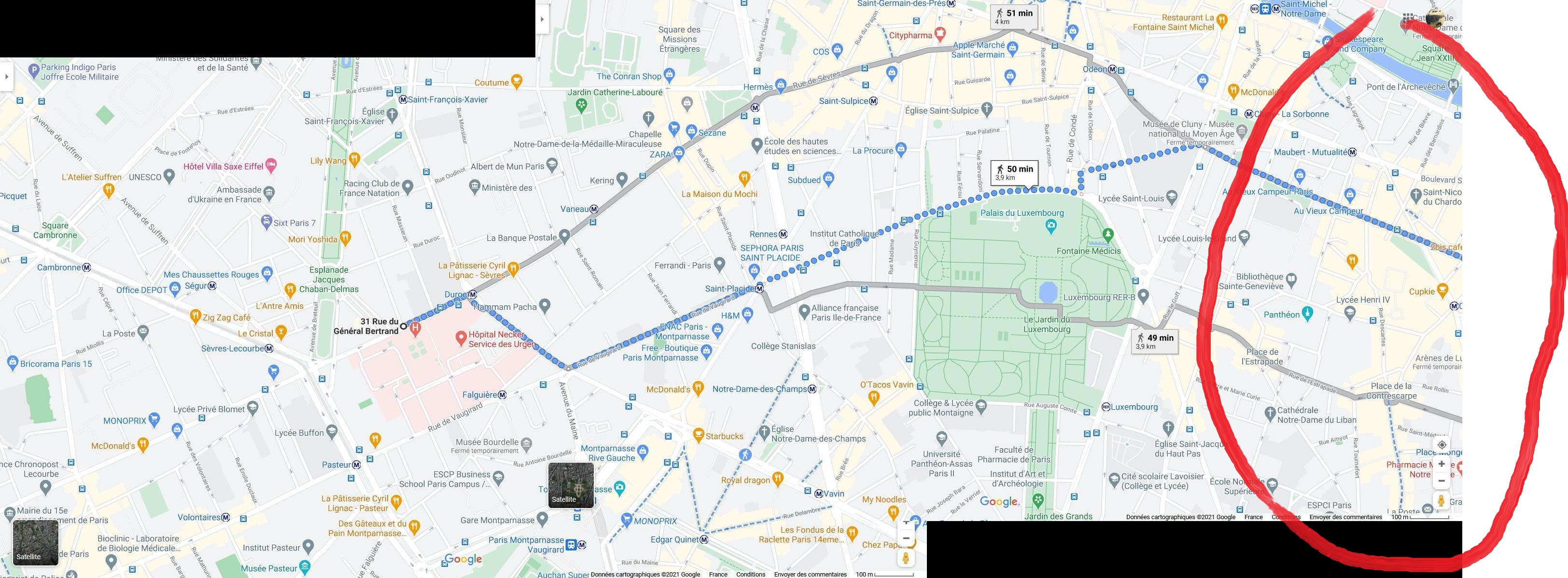 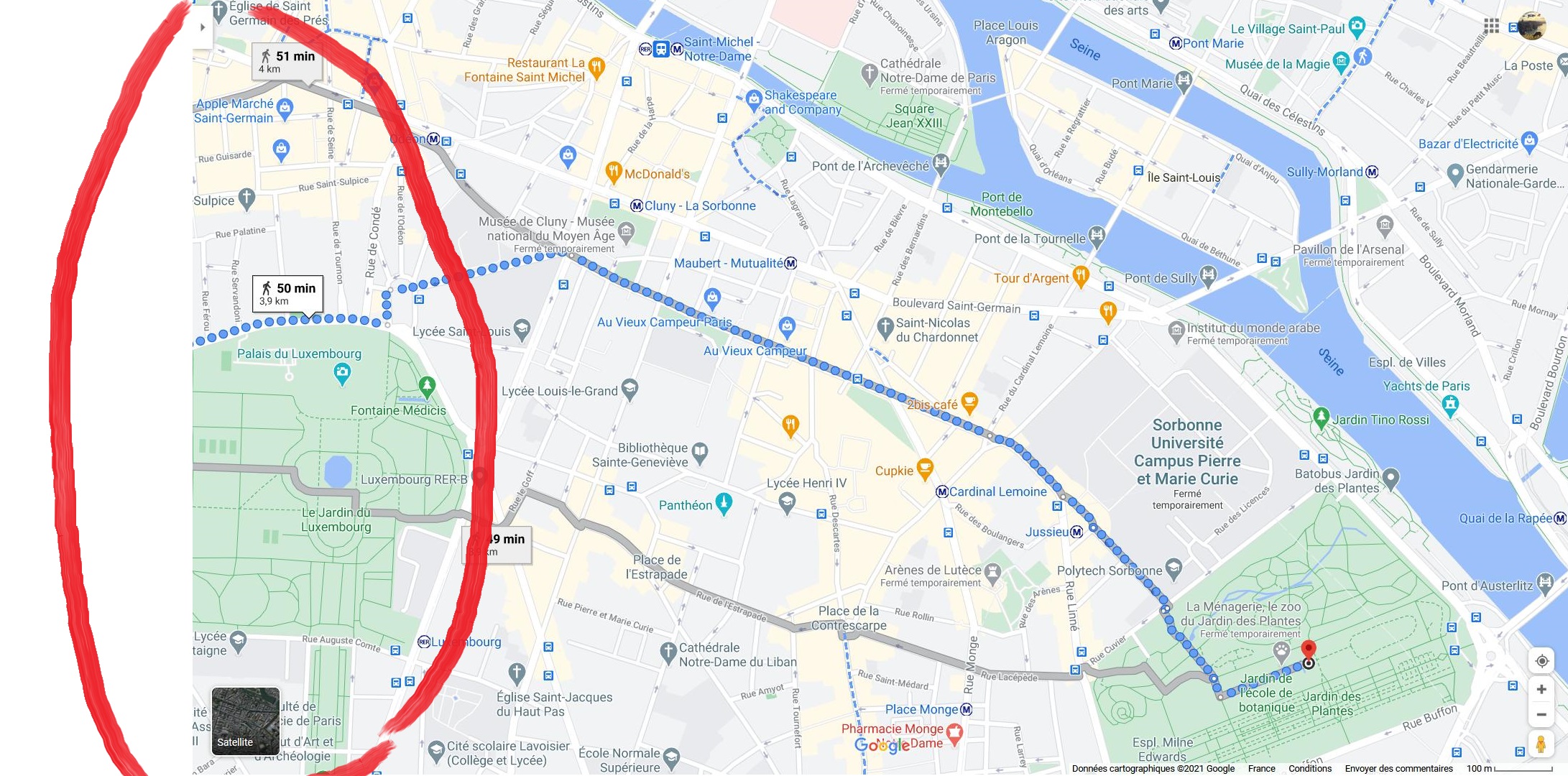 Ou alors je recherche dans une plus grande zone : 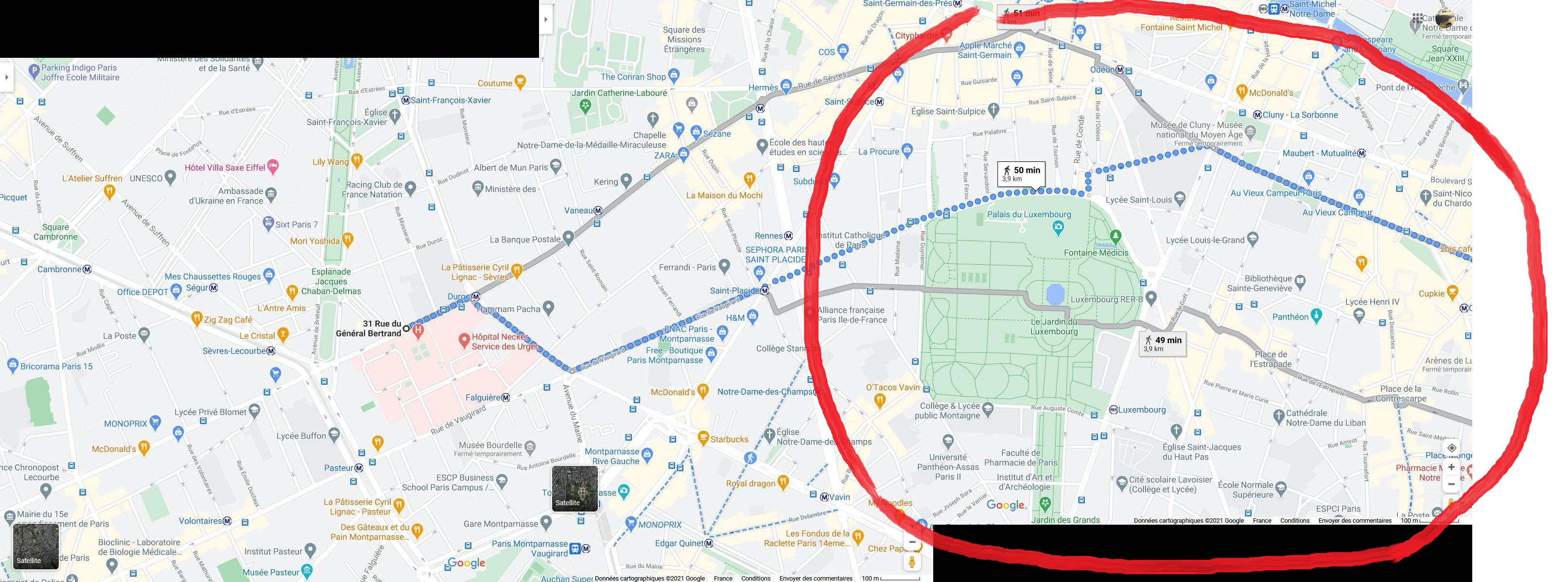
Contribution le : 11/03/2021 19:47
|
|
 Signaler Signaler |
||
| Asmodee88 | 0 #47 |
|
|---|---|---|
|
Je suis accro
 
Inscrit: 17/11/2016 14:10
Post(s): 1368
Karma: 1085 |
@AymericCaron alors niveau algorithmie c'est plus ou moins toi qui sait et ça dépend aussi si tu veux faire un truc efficace ou qui t'éclates. Après perso pour les perf je pense qu'il faut vraiment te concentrer sur la recherche / comparaison en elle même plutôt que chercher des solutions 'bizzare' de prédiction ou autre.
Et je suis désolée j'ai pas eu le temps de me pencher plus que ça sur ton code 
Contribution le : 12/03/2021 10:32
|
|
 Signaler Signaler |
||
| Invité | 0 #48 |
|
|---|---|---|
|
FantômeInvité
|
@Asmodee88
Oki ! J'ai essayé une autre façon de procédé mais cv2 est largement plus rapide... Donc je vais pas pouvoir augmenter la cadence de comparaison...  Mais il y a des chances que je n'utilise pas correctement la fonction cv2.matchTemplate malgré mais multiples essais. Mais il y a des chances que je n'utilise pas correctement la fonction cv2.matchTemplate malgré mais multiples essais.Citation : Et je suis désolée j'ai pas eu le temps de me pencher plus que ça sur ton code Tkt pas de soucis ! J'ai revu une partie du code, ce qui va me contraindre à revoir intégralement un module complémentaire que je venais de pondre... Edit : Lol, les temps de calcul sont justes énormes ! ^^ Edit-2 : Je vais devoir me penché sur le seuillage adaptatif... Mais là c'est plus tellement de mon niveau... Lien - Version Python
Contribution le : 12/03/2021 17:13
Edité par AymericCaron sur 19/3/2021 23:09:58
|
|
 Signaler Signaler |
||
| Invité | 0 #49 |
|
|---|---|---|
|
FantômeInvité
|
 Windows Only Windows Only Mon logiciel permet à la fois de gérer le presse-papiers et de réaliser des photomergings simples ! UTILISATION : ○ Copier-Coller : 1. Pour copier, faites tout simplement un Ctrl + C, le logiciel enregistre automatiquement le texte en mémoire flash. 2. Pour coller spécifiquement un texte précédemment copié : __ 2.1. Appuyez sur Ctrl + Shift + V __ 2.2. Cliquez sur le texte que vous voulez coller et qui apparaît à droite ou __ 2.2. Composez à l'aide de votre pavé numérique le nombre correspondant __ 2.3. Appuyez sur Ctrl ou __ 2.3. Attendez 1.5 secondes ➩ Le texte est collé ○ Photomerging : 1. Appuyez sur la touche PrtScrn 2. Pour les prochaines Impr. Ecr. appuyez sur Shift + PrtScrn OPTION : Appuyez sur la touche Shift + ² Vous pouvez modifier les paramètres de photomerging et tenter de réassembler un photomerging que vous jugez foireux. Les autres options sont relativement intuitives et des annotations sont présentes en pointant le curseur dessus. Code-source : GitHub Téléchargement : Lien ################################################ A V E R T I S S E M E N T : Un minimum de connaissances en informatique est requis. Astuces en cas de problème : • Dossier de démarrage automatique : %USERPROFILE%\AppData\Roaming\Microsoft\Windows\Start Menu\Programs\Startup\ • Tuer le processus : taskkill /F /IM copy_paste.exe • Dossier d'installation : %USERPROFILE%\copy_paste
Contribution le : 20/03/2021 02:36
|
|
 Signaler Signaler |
||






